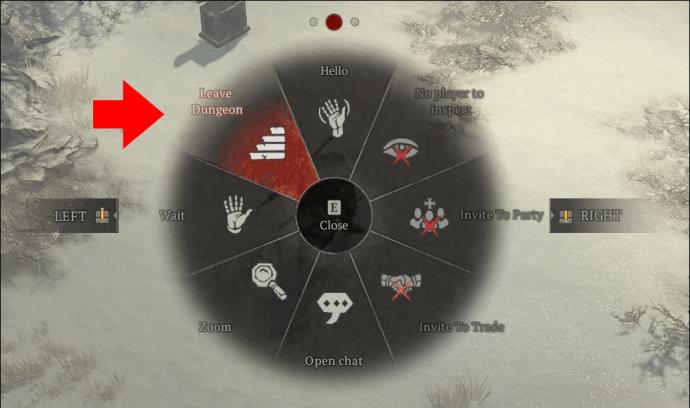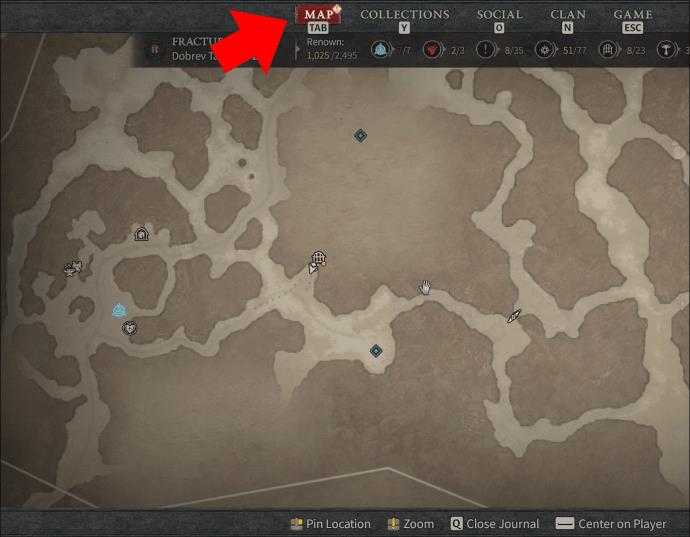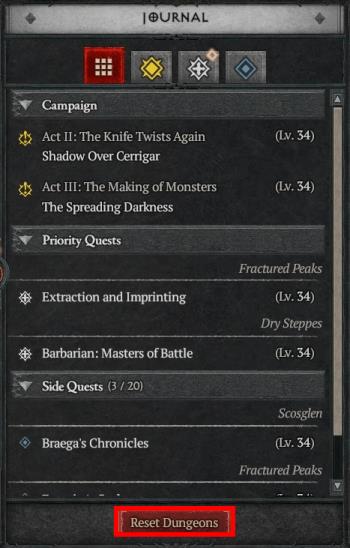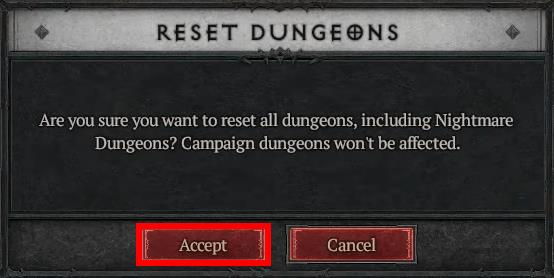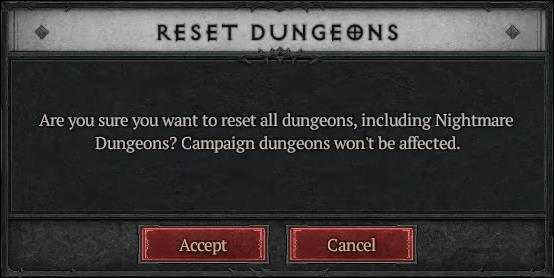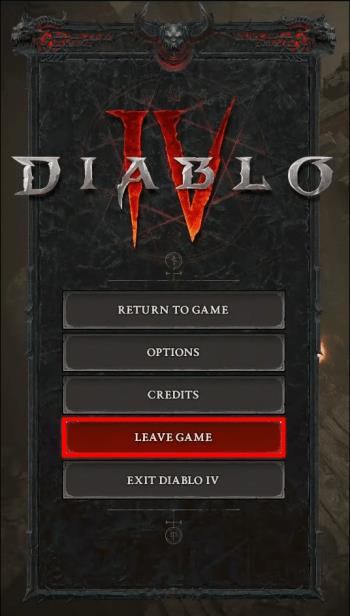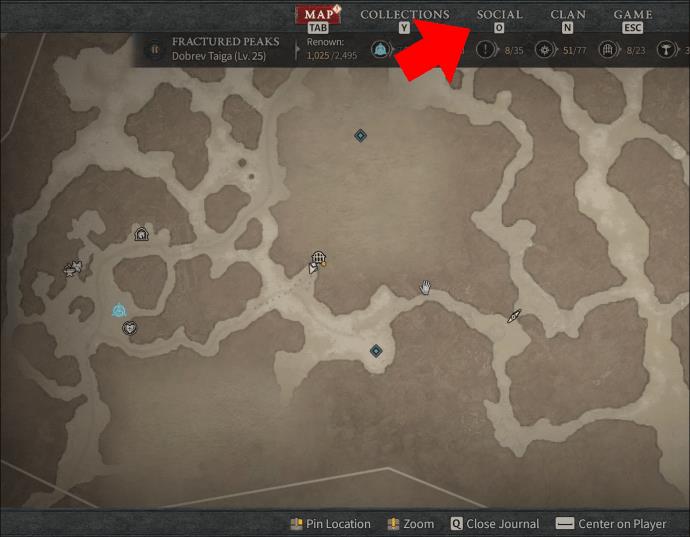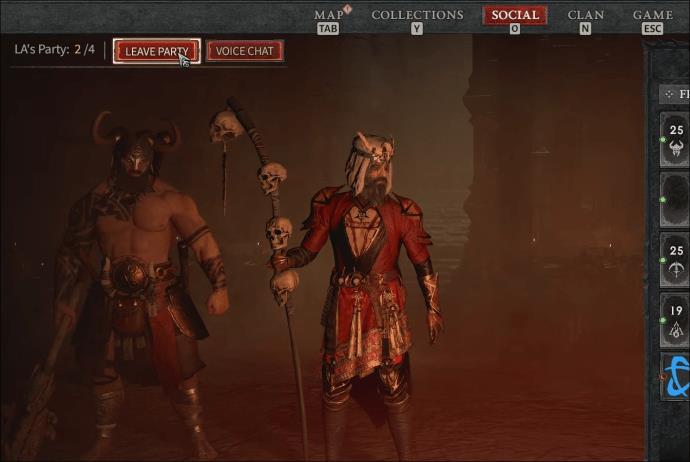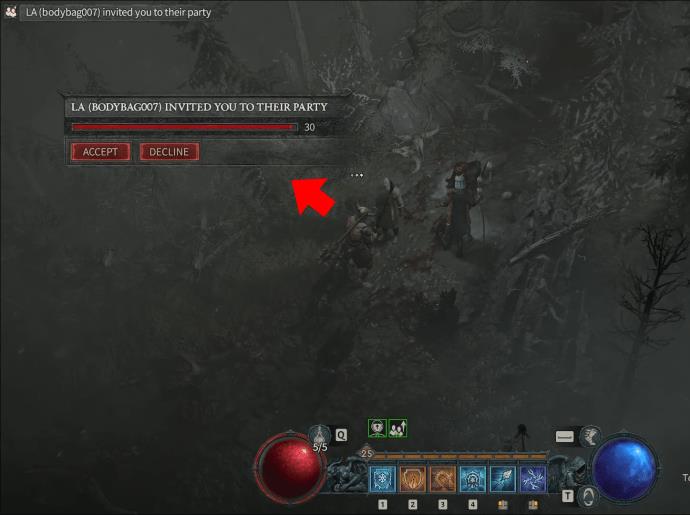Dungeons spiller en central rolle i "Diablo 4." Spillere, der leder efter en nem måde at øge deres erfaringspoint (XP), kan blive ved med at nulstille deres fangehuller for at nå dette mål. Det er også nyttigt til at dyrke mere guld og bytte. Nulstilling af fangehuller giver dig mulighed for at eliminere alle fjender i et specifikt område flere gange, før du går videre i spillet.

Læs videre for at lære, hvordan du nulstiller fangehuller i "Diablo 4."
Nulstilling af Dungeons i Diablo 4
Det anbefales, at du først fuldfører et fangehul, før du nulstiller det. Der er tre typer fangehuller i "Diablo 4": Campaign, Normal og Nightmare. Du kan dog kun nulstille Normal og Nightmare fangehuller.
Hvis du har undret dig over, hvordan du nulstiller dungeon-mekanikken, er du kommet til det rigtige sted. Sådan kan du opnå denne opgave i solospil:
- Forlad fangehullet.
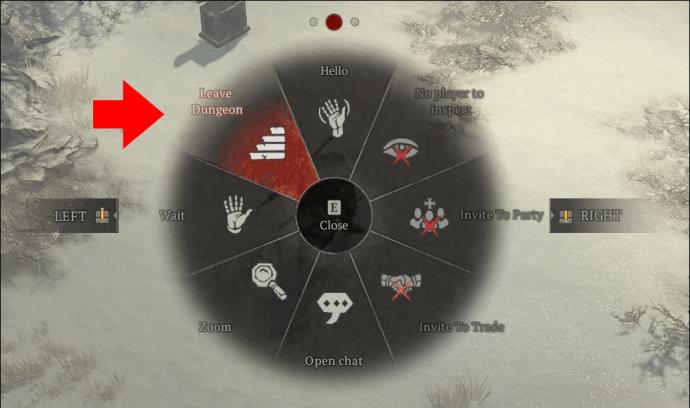
- Åbn dit kort.
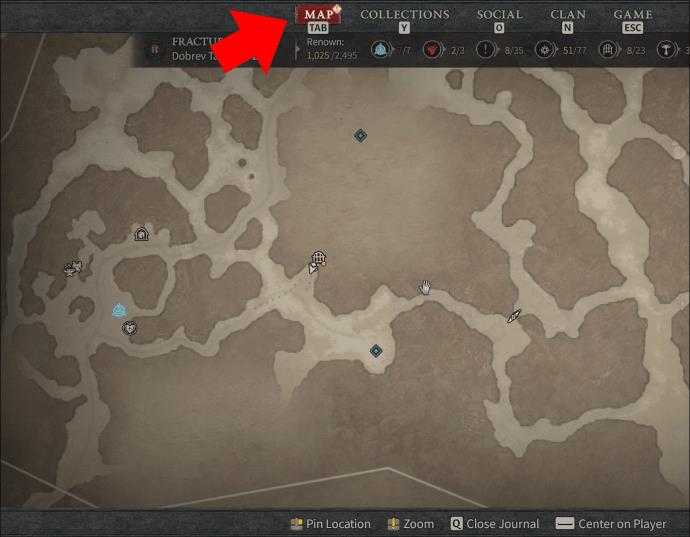
- De missioner, du i øjeblikket forfølger, vil blive vist i journalen. Rul ned for at finde indstillingen "Nulstil Dungeons".
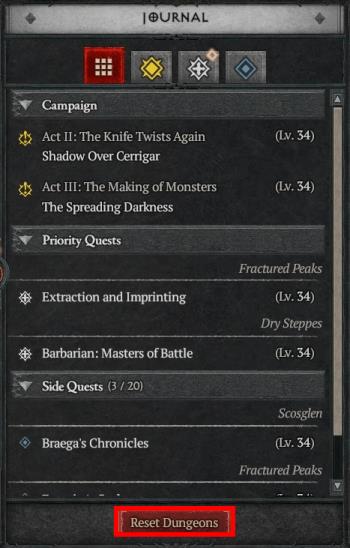
- PC-brugere kan klikke direkte på knappen. Xbox-brugere skal trykke længe på "X"-tasten, mens PS5-brugere bare kan trykke på "Touch"-knappen og vælge "Nulstil Dungeons".
- Klik på "Accepter", når advarselsmeddelelsen dukker op.
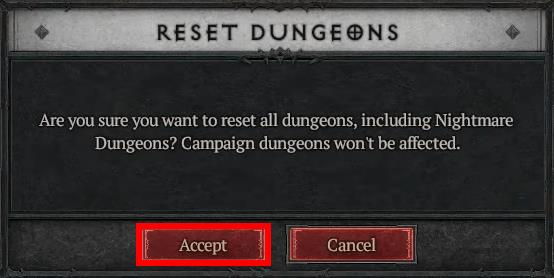
- Vend tilbage til fangehullet, og alt vil have skabt, så du kan plyndre og dyrke igen.
Vær opmærksom på, at du skal have forladt fangehullet for at nulstille det. Denne metode anbefales heller ikke til Nightmare fangehuller, medmindre du er okay med, at de vender tilbage til almindelige fangehuller.
Alternativt kan du:
- Tryk på "M"-tasten på din pc, "Touch"-knappen for PlayStation-brugere og "View"-kontrollen for Xbox-brugere for at vise dit verdenskort.

- Vælg indstillingen "Nulstil Dungeons".
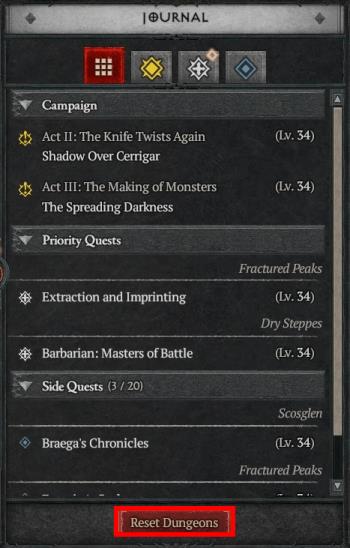
- En advarsel vil blive vist, som kræver, at du bekræfter, om du vil nulstille alle fangehuller, inklusive Nightmare.
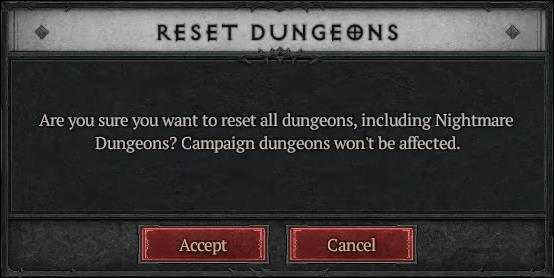
- Hvis du vælger "Accepter", gendannes alle fangehuller undtagen dem i kampagnekategorien.
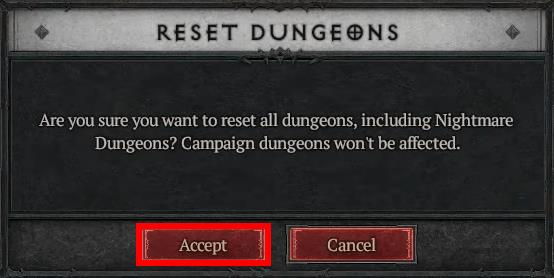
Vær opmærksom på, at fangehuller typisk fungerer som fjendens fort, og du skal udstyre dig selv med den bedste rustning for at overleve og sikre, at dit helbred er på det optimale niveau. "Diablo 4" giver dig mulighed for at nulstille denne funktion så ofte du ønsker.
Hvis du ønsker at få mest muligt ud af fangehullerne i "Diablo 4", anbefales det, at når du har fundet en, du kan lide, tager du dig tid til at dyrke nok XP, plyndre og guld, før du går videre til den næste. Dette vil gøre dit landbrug mere effektivt. Du kan forlade fangehullerne via dens indgang eller teleportering.
Nulstilling af Dungeons ved at forlade spillet
Denne metode giver dig mulighed for at nulstille relevante fangehuller til solo- og onlinespil.
- Gå ud af fangehullet og vent et minut uden for området.
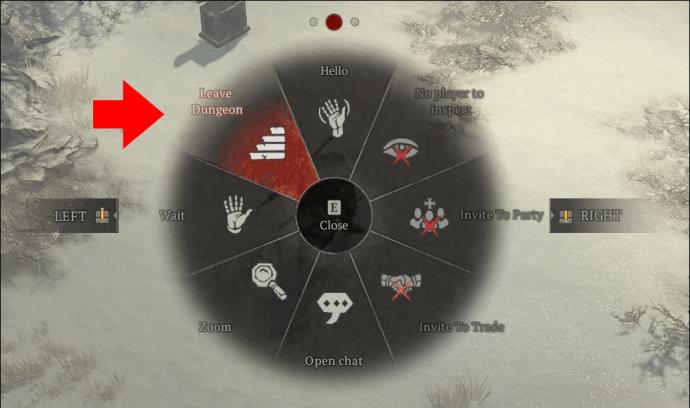
- Forlad spillet og vend tilbage til karaktervalgsmenuen.
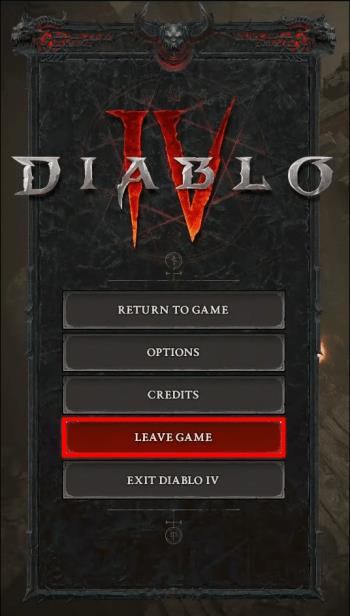
- Alle fjender og genstande, der skal opdrættes, vil være gydet tilbage, når du vender tilbage til spillet.
Spillere, der bruger denne metode, skal sikre, at ingen aktive portaler forbliver i fangehullet, før de forlader. Du vil ikke være i stand til at dyrke fangehullet igen, hvis du efterlader en åben portal indenfor. Der er også en mulighed for at miste dine eliksireffekter, når du bruger denne metode.
Øjeblikkelig nulstilling for gruppespil Dungeons
Du kan gennemføre "Diablo 4" alene eller som en gruppe. Alligevel er det nemmere at tage hårde chefer ned i et fangehul, når du er i en gruppe. Sådan kan du nulstille fangehuller i gruppespil:
- Partilederne bør gå til menuen "Social" og forlade fangehullet.
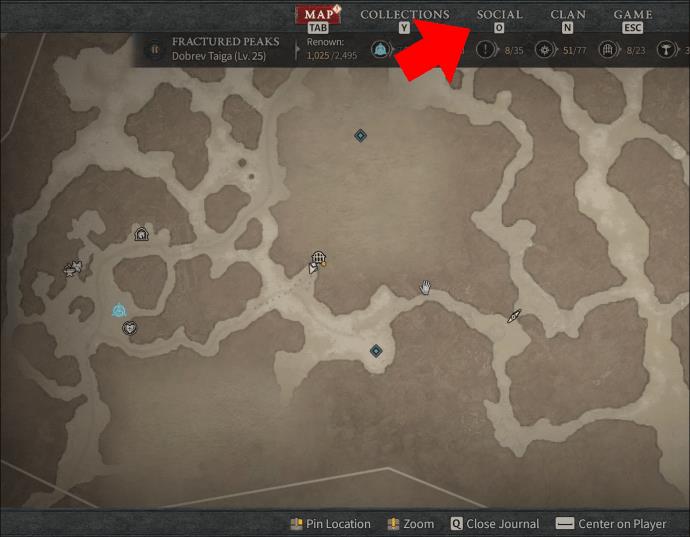
- Når lederen forlader gruppen, vil alle partimedlemmer blive fjernet fra gruppen.
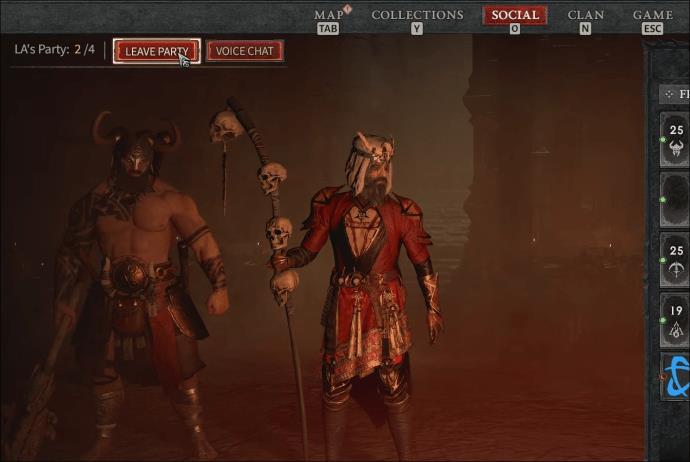
- Vent mindst fem minutter, indtil fangehullet bliver opdateret.
- Bed en anden spiller om at sende en invitation til andre partimedlemmer.
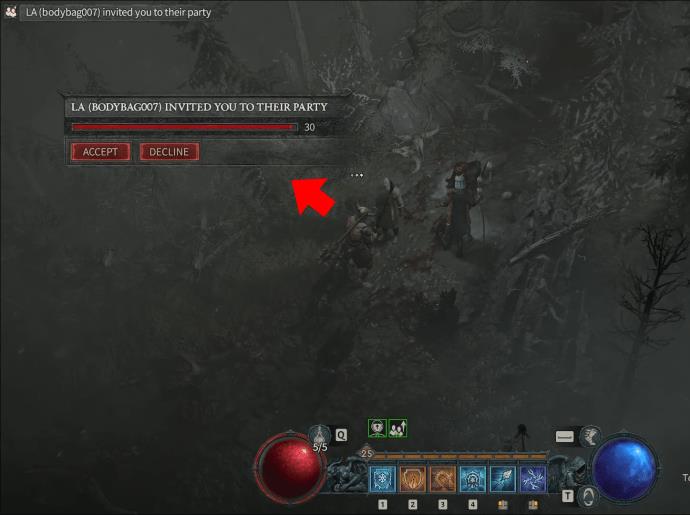
- Gå ind i det nulstillede fangehul igen og begynd at dyrke landbruget igen.
Gendannelse af et delvist gennemført fangehul
Dette kan være nyttigt for grupper eller enkeltpersoner, der har startet fangehullet på det forkerte ben, føler sig overvældet af fjenderne eller ikke er fan af fangehullets layout. Sådan kan du gendanne et delvist gennemført fangehul:
- Forlad fangehullet (sammen med dine partimedlemmer).
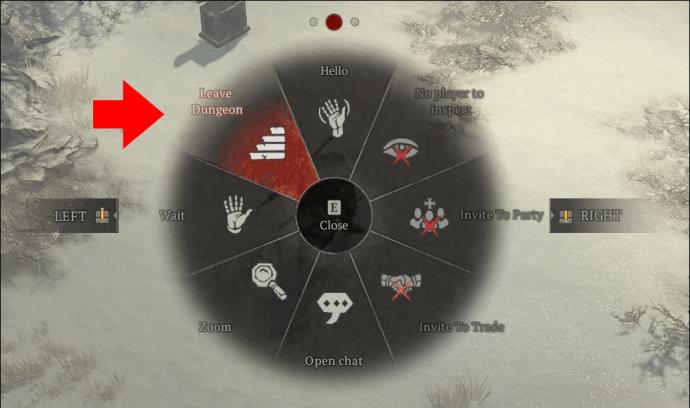
- Vent mindst 150 sekunder.
- Gå ind i fangehullet igen, og alle materialer vil være genopstået.
Dungeon Reset Trick
Husk, at du altid kan engagere dig i spillets mange sideindhold, mens du venter på, at fangehullet nulstilles. Det er bedst at sikre, at dit lager er tomt, før du starter et fangehul. Dette øger din effektivitet, fordi du ikke behøver at blive ved med at vende tilbage til byen for at handle med dine lagervarer. Dine genstande kan også blive ved med at falde på jorden, hvilket sandsynligvis vil gøre nogle opgaver sværere for dig at fuldføre.
Ofte stillede spørgsmål
Kan du nulstille et fangehul som en gruppe i Diablo 4?
Ja. Din partileder kan forlade gruppen, og alle partimedlemmer vil automatisk blive fjernet. Spillere kan tilslutte sig lederens nye gruppe, når fangehullet er blevet nulstillet.
Hvor lang tid tager det dig at nulstille et fangehul i Diablo 4?
Det kan tage cirka fem minutter at nulstille et fangehul.
Hvad er det bedste fangehul at nulstille i Diablo 4?
Guulrahn-kanalerne er ideel, fordi den indeholder færre fjender og færre udfordringer at gennemføre.
Saml bytte til dit hjertes indhold
Selvom der er mange steder, hvor du kan samle dyrebart materiale, er fangehuller en af de bedste plyndrekilder i "Diablo"-serien. Hvis du vil fylde op med Sanctuarys ædelstene, er nulstilling af fangehuller et smart valg.
Selvom det helt sikkert vil bremse din spilprogression, kan gentagelse af det samme fangehul give dig vital XP og belønninger, der kan gøre din udforskningsrejse i "Diablo 4" nemmere. Det gør alt dette, samtidig med at det sikrer, at du ikke mister dine fremskridt i spillet.
Husk, at hvert fangehul rummer unikke belønninger og gameplay, så tøv ikke med at udforske dem alle, mens du går videre gennem spillet.
Har du nogensinde prøvet at nulstille et fangehul i "Diablo 4"? Hvilken type fangehul har du været i stand til at gentage indtil videre? Fortæl os det i kommentarfeltet nedenfor.